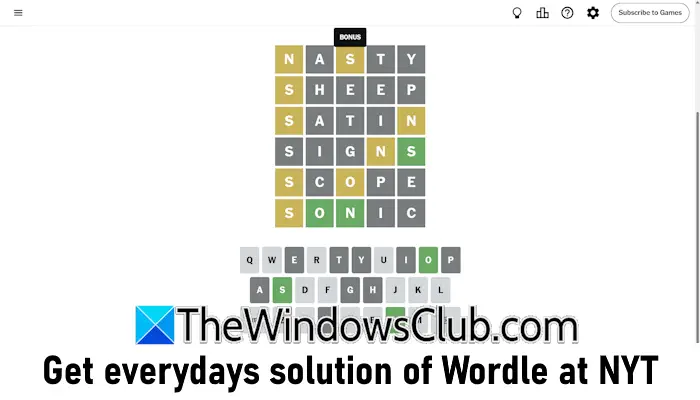不和は、最も人気のあるメッセージングおよび音声チャット アプリの 1 つです。世界中に何千人ものユーザーがおり、特にゲームコミュニティの間で人気があります。ゲーマーはさまざまなサーバーに参加し、世界中の最高のプレイヤーと全力でプレイするのが大好きです。ただし、エラーがないと言うのは間違いです。この記事では、すべてのエラーコードのリストを厳選し、Discordのエラーコードとメッセージを修正する方法を説明します。
Discordのエラーコードとメッセージを修正する

Discord がエラーを出し続けるのはなぜですか?
Discord ゲームファイルの破損、接続不良、ゲームキャッシュファイルの破損などにより、ゲームエラーが発生する可能性があります。 Discord は、適切な動作に役立つ一時データまたはキャッシュを PC に保存します。ただし、物事がうまくいかない可能性があります。
これは、Discord のすべてのエラー コードとメッセージのリストです。
- Discordのインストールに失敗しました
- Discordエラーコード2020
- Discordエラーコード2022
- Discordエラーコード2023
- Discordエラーコード2024
- Discordエラーコード2025
- Discordエラーコード2029
- Discordエラーコード2051
- Discordエラーコード2058
- Discordエラーコード2059
- Discordエラーコード2064
- Discordエラーコード2065
- Discordエラーコード2069
- Discordエラーコード2070
- Discordエラーコード2072
- Discordエラーコード2073
- Discordエラーコード2074
それらについて詳しく話しましょう。
1] Discordのインストールに失敗しました
まずはアプリケーションをコンピュータにインストールすることから始めましょう。以下は完全なエラー メッセージです。
DiscordSetup.exe
インストールに失敗しました
アプリケーションのインストール中にエラーが発生しました。詳細についてはセットアップ ログを確認し、作成者に問い合わせてください。
このエラーが表示された場合は、次のガイドを確認する必要があります。Discordのインストールに失敗した問題を修正。
2] Discordエラーコード2020
いいえ、どちらのシナリオでも私たちの活動をクロスチェックする必要があるという事実を除けば、このメッセージは 2020 年とは何の関係もありません。 Discord エラー コード 2020 と次のようなメッセージが表示されます。「リクエストの署名が失敗しました。」挿入する資格情報が正しいことを確認する必要があるだけです。そうすれば大丈夫です。
3] Discordエラーコード2022
Discord エラー コード 2022 とエラー メッセージが表示されます。「ディスク容量が少なくなっています」ゲームをインストールするための十分なスペースがない場合。したがって、スペースを解放するか、十分なスペースがある別の場所にゲームをインストールしてください。
4] Discordエラーコード2023
エラー コード 2023「ディスクのアクセス許可が拒否されました」が表示された場合は、その場所にアクセスできないため、別の場所を使用してゲームを保存してみてください。ただし、その特定の場所にゲームをインストールする場合は、完全に制御する必要があります。
これを行うには、指定された手順に従うことができます。
- ゲームをインストールするフォルダーを右クリックし、選択しますプロパティ。
- に行きます安全タブをクリックして編集。
- チェックフルコントロールそしてクリックしてください適用 > OK。
ここで、Discord を再起動し、その場所へのフォルダーのインストールを再試行すれば、準備完了です。
5] Discordエラーコード2024または2074
ユーザーは「アンインストールに失敗しましたDiscord ゲームを削除中に、エラー コード 2024 が表示されます。エラーを修正する最善の方法は、その場所からゲーム ファイルを削除することです。その場所に移動して、そこから削除できます。
6] Discordエラーコード2025
Discord エラー コード 2025 というメッセージが表示される場合があります「スクリプトのインストールに失敗しました」互換性のないスクリプトが原因です。このエラーを修正するには、次の 3 つのことを実行できます。
- Discordを再起動する
- Discord を再インストールする: 次のことが必要ですDiscordをコンピュータから削除するファイルと同様に、から再ダウンロードしてください。discord.comそしてコンピュータに再インストールしてください。
- スクリプトが正しいことを確認してください。
これらのことを実行して、問題が解決しないかどうかを確認してください。
7] Discordエラーコード2029
「Discord エラー コード 2029」というメッセージが表示される場合があります。ビルドが見つかりません」何らかの不具合のため。したがって、Discord を完全に閉じて (可能であればコンピューターを再起動して)、再度開いて問題が解決するかどうかを確認する必要があります。
8] Discordエラーコード2051
Discord エラー コード 2051 が表示される場合は、"パニック!"、メールまたはその他の媒体で Discord の開発者にエスカレーションする必要があるため、パニックにならないでください。
9] Discordエラーコード2058
「API の再試行が多すぎます」というエラー メッセージとともに Discord エラー コード 2058 が表示される場合があります。これは Discord の開発者によってエスカレーションされることになりますが、修正するためにできることがまだいくつかあります。
- まず、Discordを再起動して問題が解決したかどうかを確認してください。
- 問題が解決しない場合は、インターネット接続が正常であることを確認する必要があります。そのために、任意の Web サイトを開いて、それが開くまでにどれくらい時間がかかるかを確認できます。 2 つの結論に達することができます。遅いインターネットまたはインターネットなし, したがって、問題を修正して、Discord エラー コード 2058 が解決されるかどうかを確認してください。
- 次に、Discord がブロックされていないか確認してください。これを確認するには、次の場所にアクセスしてくださいapps.discordapp.com/cdn-cgi/traceそしてそれが完全に開くかどうかを確認してください。開かない場合は、ブロックを解除する必要があります。
- 何も機能しない場合は、Hamachi ネットワーク インターフェイスを無効にします (該当する場合)。
10] Discordエラーコード2059
Discord エラーコード 2059 には「レジストリ キーの設定に失敗しました。」これは一種のエラーではなく、Discord を管理者として開く必要があるだけです。これを行うには、Discord ショートカットを右クリックして、管理者として実行します。
11] Discordエラーコード2064
エラー メッセージとともにエラー コード 2064 が表示される場合「ファイルのパッチに失敗しました」、ゲームが実行されていないときにパッチを適用していることを確認する必要があります。問題が解決しない場合は、アプリケーションを再起動してトラブルシューティングを開始してください。
他にできることは、ウイルス対策を一時的に無効にすることです。ウイルス対策ソフトウェアを無効にし、ゲームをパスしてから再度有効にしないと、コンピューターが脆弱になる可能性があります。
12] Discordエラーコード2065
Discord エラー コード 2065 とエラー メッセージが表示される場合があります。「マニフェストはありません」SKU の開発者ポータルのマニフェストが間違っている場合。したがって、選択マニフェストが正しいことを確認し、問題が継続するかどうかを確認してください。
13] Discordエラーコード2069
サーバーがダウンしている場合、Discord エラー コード 2069「API エラー」が表示される場合があります。に行くことができますdiscordstatus.comAPI ステータスを確認します。ダウンしている場合は、修正されるまで待ちます。
14] Discordエラーコード2070
悪い応答エラー コード 2070 はさらに別のサーバーの問題であり、修正されるまで待つ必要があります。
15] Discordエラーコード2072
Discord でエラー コード 2072 とエラー メッセージが表示されます。「ファイル名が Windows には長すぎます」。これはファイル名が長すぎるという意味ではありませんが、その可能性があるため、ファイル名を変更して問題が解決するかどうかを確認してください。
ただし、問題が解決しない場合は、ディレクトリを (可能であればデスクトップに) 変更する必要があり、おそらくエラーは解決します。エラーのトラブルシューティングができない場合は、Discord までお問い合わせください。support.discord.com。
16] Discordエラーコード2073
ユーザーに Discord エラー コード 2073 が表示される「資格がありません」Nitro ゲーム ライブラリからタイトルをプレイ/インストールしようとしているとき。このエラーは、DRM が有効になっている場合に発生しますが、残念ながらプレイできないため、ゲームをアンインストールする必要があります。
17] Discordエラーコード2074
Discord エラー コード 2074 が表示される場合があります「2 つのクライアントへのパッチ適用」複数のユーザーがゲームにパッチを適用しようとしている場合。したがって、複数のユーザーが作業していないことを確認してください。
ただし、追加のユーザーを削除した後でも、この問題が発生することがあります。したがって、パッチを適用する前にアプリを再起動し、問題が解決されるかどうかを確認してください。
これらはすべて文書化された Discord エラー コードとその修正方法です。
その他の Discord エラー
Discord で直面する可能性のあるエラーは、ここで説明したエラー コードだけではありません。これらは他の Discord エラーです。